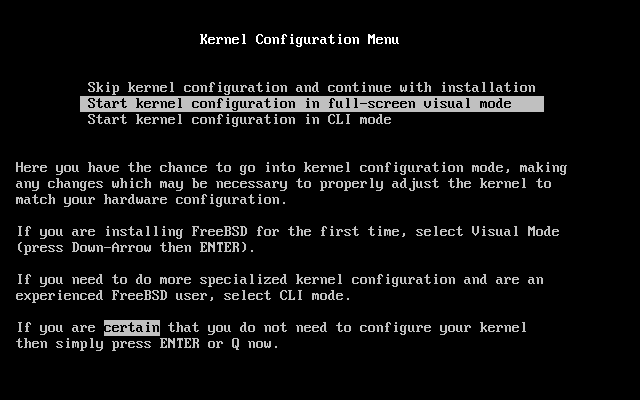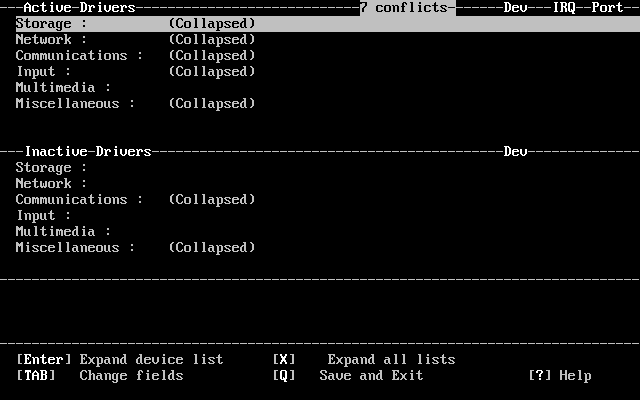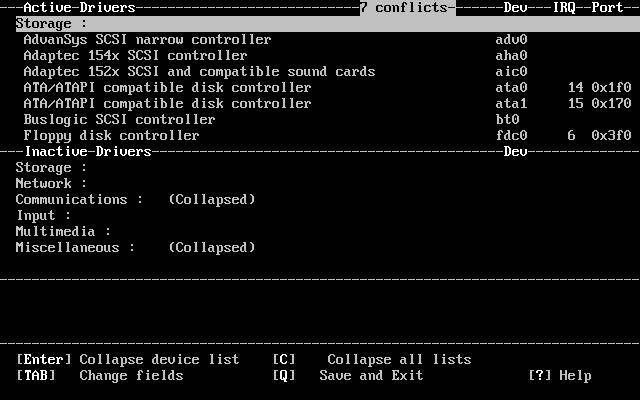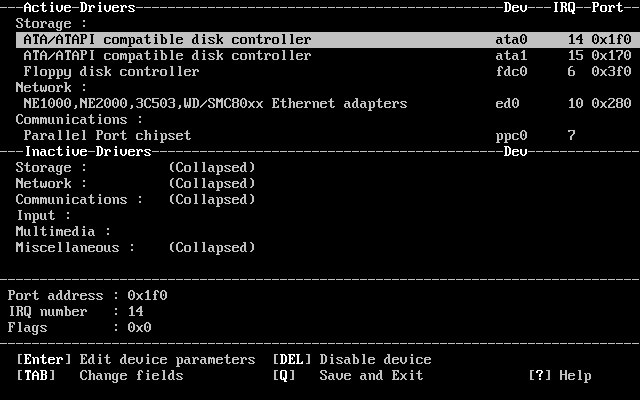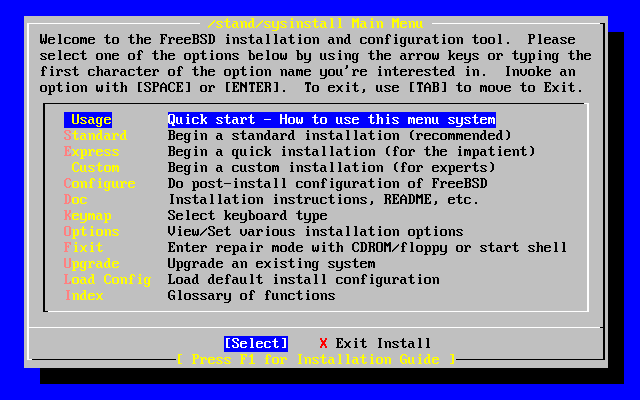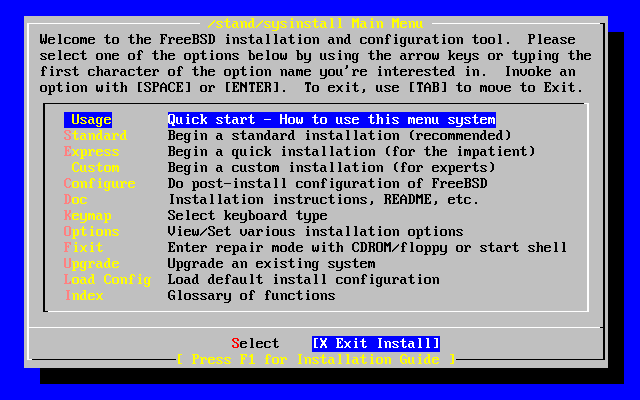2.3. Iniciando a instalação
Importante: Por padrão, o programa de instalação não fará qualquer modificação em seus discos até que você veja a seguinte mensagem:
Last Chance: Are you SURE you want continue the installation? If you're running this on a disk with data you wish to save then WE STRONGLY ENCOURAGE YOU TO MAKE PROPER BACKUPS before proceeding! We can take no responsibility for lost disk contents!A instalação pode ser interrompida a qualquer instante, antes desta advertência final, sem modificar qualquer conteúdo em seu disco rígido. Se você estiver em dúvida sobre ter configurado algo incorretamente, pode simplesmente desligar o computador antes deste ponto, e dano algum será causado.
2.3.1. Booting
2.3.1.1. Processo de inicializaçao no i386™
-
Inicie com seu computador desligado.
-
Ligue o computador. Durate sua inicialização ele mostrará uma opção para entrar no menu de configuração do sistema, ou o BIOS, normalmente conseguido ao utilizar teclas como F2, F10, Del, ou Alt+S. Utilize o conjunto de teclas que for indicado na tela. Em alguns casos o computador poderá exibir uma tela gráfica ao iniciar. Normalmente basta pressionar Esc para eliminar a inagem gráfica e permitir que você visualize as mensagens necessárias.
-
Encontre as configurações que controlam o dispositivo de inicialização do sistema. Normalmente esta opção é intitulada ``Boot Order'' e costuma ser apresentada como uma lista de dispositivos como Floppy, CDROM, First Hard Disk, e assim por diante.
Caso seja necessário praparar disquetes de inicialização, garanta que a opção de disquetes seja selecionado. Caso esteja iniciando o sistema pelo CDROM garanta então que esteja seja o dispositivo selecionado. Em caso de dúvida consulte o manual do seu computador e/ou da placa-mãe.
Faça a modificação, salve e saia do BIOS. O computador deverá se reiniciar.
-
Caso tenha necessidade de preparar disquetes de inicializaçào como foi descrito em Seção 2.2.7, então um deles será o primeiro disco de inicialização; na verdade o disco contendo a imagem kern.flp. Insira este disco no seu dispositivo de disquetes.
Caso esteja iniciando o sistema a partir do CDROM, será necessário ligar o computador e inserir o CDROM na primeira oportunidade.
Caso o computador inicie normalmente e carrege o sistema operacional já instalado, então alguma destas situações estão ocorrendo:
-
Os discos não foram insedidos à tempo durante o processo de inicialização. Mantenha-os inseridos e reinicie seu computador.
-
As modificações anteriormente realizadas no BIOS não funcionaram corretamente. Refaça este passo até que a opção correta seja encontrada.
-
Seu BIOS em particular não suporte inicialização do sistema à partir da mídia desejada.
-
-
O FreeBSD começará a ser iniciado. Caso esteja iniciando o sistema à partir do CDROM você verá algumas mensagens similares a estas (as informações sobre a versão do sistema foram omitidas):
Verifying DMI Pool Data ........ Boot from ATAPI CD-ROM : 1. FD 2.88MB System Type-(00) Uncompressing ... done BTX loader 1.00 BTX version is 1.01 Console: internal video/keyboard BIOS drive A: is disk0 BIOS drive B: is disk1 BIOS drive C: is disk2 BIOS drive C: is disk3 BIOS 639kB/261120kB available memory FreeBSD/i386 bootstrap loader, Revision 0.8 /kernel text=0x277391 data=0x3268c+0x332a8 | | Hit [Enter] to boot immediately, or any other key for command prompt. Booting [kernel] in 9 seconds... _
Caso esteja iniciando à partir de disquetes, você verá algumas mensagens similares a estas (as informações sobre a versão do sistema foram omitidas):
Verifying DMI Pool Data ........ BTX loader 1.00 BTX version is 1.01 Console: internal video/keyboard BIOS drive A: is disk0 BIOS drive C: is disk1 BIOS 639kB/261120kB available memory FreeBSD/i386 bootstrap loader, Revision 0.8 /kernel text=0x277391 data=0x3268c+0x332a8 | Please insert MFS root floppy and press enter:
Siga as instruções acima, removendo o disco com a imagem kern.flp e inserindo o disco com a imagem mfsroot.flp, e depois aperte Enter.
-
Indiferente se o sistema foi iniciado por disquete ou CDROM, o processo de boot chegará a este ponto:
Hit [Enter] to boot immediately, or any other key for command prompt. Booting [kernel] in 9 seconds... _
Espere dez segundos ou aperte Enter. Isto iniciará o menu de configuração do kernel.
2.3.1.2. Processo de inicialização no Alpha
-
Comece com seu sistema desligado.
-
Ligue o computador e espere pela tela do monitor de inicialização.
-
Caso tenha sido preciso fazer discos de inicialização, como descrito em Seção 2.2.7 então um dos discos será o primeiro disco de inicialização; na verdade o disco gerado a partir da imagem do kern.flp. Insira este disco no seu dispositivo de disquetes e digite o seguinte comando para carregá-lo (substituindo o nome do seu dispositivo de disco caso necessário):
>>>BOOT DVA0 -FLAGS '' -FILE ''
Caso esteja iniciando à partir do CDROM, insira o CDROM no dispositivo e digite o seguinte comando para iniciar a instalação (substituindo o nome apropriado para o dispositivo de CDROM, se necessário):
>>>BOOT DKA0 -FLAGS '' -FILE ''
-
O FreeBSD vai começar a ser iniciado. Caso esteja iniciando o sistema à partir de um disquete, em dado momento será apresentada a mensagem:
Please insert MFS root floppy and press enter:
Siga as instruçòes acima, removendo o disco com a imagem do kern.flp e inserindo o disco com a imagem do mfsroot.flp e aperte Enter.
-
Indiferente se o sistema foi iniciado por disquete ou CDROM, o processo de boot chegará a este ponto:
Hit [Enter] to boot immediately, or any other key for command prompt. Booting [kernel] in 9 seconds... _
Espere dez segundos ou aperte Enter. Isto iniciará o menu de configuração do kernel.
2.3.2. Configuração do Kernel
Nota: À partir da série 5 do FreeBSD, o menu de configuraçãp do kernel foi aposentado, em favor do novo método device.hints(5). Para mais informações sobre o device.hints(5) por gentileza visite Seção 7.5
O kernel é o núcleo do sistema operacional. Ele é o responsável por inúmeras funções fundamentais, incluindo acesso à todos os dispositivos de controle que possam existir em seu sistema, como disco rígido, placas de rede, placas de som e outros. Todo equipamento suportado pelo kernel do FreeBSD tem um dispositivo associado à ele. Cada dispositivo tem um nome de duas ou três letras, como sa para o dispositivo de acesso sequencial SCSI, ou sio para o dispositivo de E/S serial (que gerencia portas COM).
Quando o kernel é carregado, cada dispositivo varre seu sistema para tentar identificar se o equipamento que ele controle existe na máquina. Caso exista, o dispositivo configura o equipamento e o torna disponível para o kernel.
Esta verificação normalmente é chamada de device probing (identificação de dispositivos). Infelizmente nem sempre é possível realiza-la de forma segura. Alguns dispositivos de controle não coexistem de forma cordial e a identificação de um equipamento pode levar um outro à um estado inconsistente de disponibilidade. Esta é uma limitação básica da concepção do PC.
Muitos dispositivos mais antigos são chamados de dispositivos ISA, que operam de forma diferente dos dispositivos PCI, mais atuais. A especificação ISA obriga que algumas informações sejam afixadas à placa, tipicamente linha de pedidos de interrupção (IRQ) e endereço de E/S que o equipamento utiliza. Estas informações normalmente podem ser configuradas utilizando jumpers físicos na placa, ou utilitários baseados em DOS para este fim específico.
Isso sempre foi origem de problemas, porque não é possível ter dois dispositivos ISA que compartilhem a mesma IRQ ou endereço de memória.
Os equipamentos mais novos seguem as especificações PCI, que não necessitam destas informações afixadas, porque o equipamento supostamente deve cooperar com o BIOS que indica quais recursos o dispositivo deve utilizar.
Caso tenha algum equipamento ISA no seu computador, o dispositivo de controle do FreeBSD para este dispositivo terá que ser configurado com a IRQ e o endereço de E/S de acordo com o definido no equipamento. É por isso que fazer um inventário de seus equipamentos (veja Seção 2.2.1) pode se tornar muito útil.
Infelizmente, as IRQs e endereços de memória padrão utilizados por alguns dispositivos costumam entrar em conflito. Isso se deve ao fato de alguns equipamentos ISA serem vendidos com configurações conflitantes por padrão. O padrão no dispositivo de controle do kernel do FreeBSD são deliberadamente definidos como espelho dos padrões do fabricante, de forma que o maior número possivel de dispositivos funcionarão sem necessitar modificações.
Normalmente isso não é um problema para o uso diário do FreeBSD. Normalmente seu computador não terá dois dispositivos que conflitam, pois se houver algum deles não irá funcionar (indiferente do sistema operacional que você estiver usando).
Normalmente o problema ocorre ao instalar o FreeBSD pela primeira vez, porque o kernel utilizado durante a instalação contém o maior número possível de dispositivos, de forma que a instalação possa suportar um gande número de equipamentos distintos. Isso significa que alguns destes equipamentos podem ter configuraçòes conflitantes. Os equipamentos são reconhecidos em uma ordem estrita, e se existir um dispositivo que for reconhecido depois, então pode acontecer do mesmo não funcionar corretamente durante a instalação do FreeBSD.
Por tal motivo, a primeira coisa que você tem a possibilidade de fazer ao instalar o FreeBSD é analisar a lista de dispositivos suportados pelo kernel, desabilitar ou habilita-los, caso você não tenha equipamentos compatíveis com aquele suporte, ou confirmar e modificar a configuração de recursos do mesmo, caso o padrão esteja incorreto.
Na verdade isso parece mais complicado do que na realidade é.
Figura 2-1 apresenta o primeiro menu de configuração do kernel. Recomendamos que sua escolha seja a opção de modo visual, a Start kernel configuration in full-screen visual mode, pois apresenta a interface mais fácil para novos usuários.
A tela de configuração do kernel (Figura 2-2) é dividida em quatro seções:
-
Uma lista agrupada de todos os dispositivos que estão atualmente definidos como ``ativos'' ( active, subdivididos em grupos como Storage e Network. Cada dispositivo é apresentado com uma descrição, o nome do dispositivo e os endereços de IRQ e memória utilizados pelo mesmo. Ainda, se um dispositivo ativo conflitar com outro também ativo, a expressão CONF é apresentada próxima ao nome do dispositivo. A seção também mostra o número total de equipamentos conflitantes cujo suporte está marcado como ativo.
-
Dispositivos marcados inativo permanecem no kernel, mas não tentarão reconhecer os equipamentos em questão quando o kernel carregar. Eles são divididos em grupos com o mesmo nome disposto na lista de dispositivos ativos.
-
Mais informações sobre o dispositivo selecionado, incluindo IRQ e endereço de memória e E/S.
-
Informações sobre as teclas de comando válidas nesta tela.
Não se preocupe se houverem conflitos listados, isso é esperado uma vez que todos dispositivos estão habilitados, e como já foi explicado, algums terão as mesmas configurações de recursos que outros.
Agora você deve utilizar a lista de dispositivos afim de resolver os conflitos pendentes.
Resolvendo conflitos de dispositivos
-
Aperte X. Este comando irá expandir completamente a lista de dispositivos de forma que você possa visualiza-los. Será preciso usar as teclas de setinhas para paginar através da lista de dispositivos ativos.
Figura 2-3 apresenta o resultado de ter pressionado a tecla X.
-
Desabilite todos os dispositivos de controle para equipamentos que você não possui. Para desabilitar um dispositivo, selecione-o (ficará clareado) com as teclas de setinhas e aperte Del. O dispositivo será movido para a lista de inativos, Inactive Drivers.
Caso inadivertidamente você remova o suporte de um dispositivo que é necessário, aperte Tab para alternar para o menu de dispositivos inativos, Inactive Drivers, selecione o controlador desabilitado e pressione Enter para coloca-lo de volta na lista de controladores ativos.
AtençãoNão desabilite sc0. Ele controla o suporte à unidade de saída padrão, o monitor, e ele é completamente necessário, a não ser que você esteja instalando o sistema por meio de um cabo serial.
AtençãoApenas desabilite atkbd0 se estiver usando um teclado USB. Se tiver teclado tradicional então mantenha atkbd0, o dispositivo de entrada padrão.
-
Se não existirem conflitos listados, você pode pular o próximo passo. Do contrário os conflitos restantes devem ser examinados. Se eles não tem indicação de um conflito permitido - allowed conflict - na área de mensagem, o endereço de IRQ ou de memória deverão ser modificados, ou a IRQ e endereço de hardware deverão ser trocados.
Para modificar a configuração do dispositivo pela IRQ e endereço de E/S do equipamento, selecione o ítem em questão e aperte Enter. O cursor irá para a terceira seção da tela e você pode modificar estes valores. Deverá informar as informações de recursos conseguidas quando o inventarário dos equipamentos foi realizado. Pressione a tecla Q para terminar a edição da configuração do dispositivo e voltar para a lista de ítens ativos.
Se você não tem a menor idéia de que valores devem ser definidos, experimente usar -1. Alguns dispositivos de controle do FreeBSD podem, de forma segura, varrer os equipamentos em busca das configurações corretas de cada dispositivo, e a opção -1 indica que ele deve fazê-lo.
O procedimento para modificar o endereço de acesso à memória varia de dispositivo para dispositivo. Para alguns equipamentos pode ser necessáro remover fisicamente a placa e configurar os jumpers ou os alternadores DIP ( DIP switches). Outras placas oferecem um disquete DOS que contem programas para reconfigura-la. Em todos os casos você deve se referir à documentação que acompanha o equipamento. Obviamente isto implicará na reinicialização do seu computador, de forma que será preciso voltar à rotina de instalação do FreeBSD depois que esta placa tenha sido reconfigurada.
-
Quando todos conflitos estiverem sanados, a tela estará similar a Figura 2-4.
Como você pode ter reparado, a lista de dispositivos ativos agora está bem menor, apenas com os ítens para os equipamentos que realmente existem estão listados.
Agora é possível salvar tais modificações e ir para o próximo passo do processo de instalação. Aperte Q para sair da interface de configuração de dispositivos. A seguinte mensagem surgirá:
Save these parameters before exiting? ([Y]es/[N]o/[C]ancel)
Responda Y (SIM) para salvar os parâmetros em memória (eles serão salvos em disco quando a instalação for concluída) e o reconhecimento dos equipamentos será iniciado. Após apresentar os resultados do reconhecimento em mensagens de texto preto e branco, o sysinstall irá iniciar e apresentará seu menu principal (Figura 2-5).
2.3.3. Revisando o resultado do reconhecimento de dispositivos
As últimas centenas de linhas que foram apresentadas na tela são armazenadas e podem ser revisadas.
Para revisar o buffer, aperte Scroll Lock. Esta tecla ativa o paginamento da tela. Você pode utilizar as teclas de setinhas ou PageUp e PageDown para visualizar os resultados do processo de reconhecimento de dispositivos. Aperte Scroll Lock novamente para desativar o paginamento.
Faça isso agora para revisar o texto que foi paginado para cima da tela quando o kernel estava sendo carregado e os dispositivos de controle sendo reconhecidos. Você verá informações textuais similares à Figura 2-6, embora o conteúdo preciso será diferente dependendo de quais dispositivos existirem no seu computador.
Figura 2-6. Resultados típicos do reconhecimento de dispositivos
avail memory = 253050880 (247120K bytes) Preloaded elf kernel "kernel" at 0xc0817000. Preloaded mfs_root "/mfsroot" at 0xc0817084. md0: Preloaded image </mfsroot> 4423680 bytes at 0xc03ddcd4 md1: Malloc disk Using $PIR table, 4 entries at 0xc00fde60 npx0: <math processor> on motherboard npx0: INT 16 interface pcib0: <Host to PCI bridge> on motherboard pci0: <PCI bus> on pcib0 pcib1:<VIA 82C598MVP (Apollo MVP3) PCI-PCI (AGP) bridge> at device 1.0 on pci0 pci1: <PCI bus> on pcib1 pci1: <Matrox MGA G200 AGP graphics accelerator> at 0.0 irq 11 isab0: <VIA 82C586 PCI-ISA bridge> at device 7.0 on pci0 isa0: <iSA bus> on isab0 atapci0: <VIA 82C586 ATA33 controller> port 0xe000-0xe00f at device 7.1 on pci0 ata0: at 0x1f0 irq 14 on atapci0 ata1: at 0x170 irq 15 on atapci0 uhci0 <VIA 83C572 USB controller> port 0xe400-0xe41f irq 10 at device 7.2 on pci 0 usb0: <VIA 83572 USB controller> on uhci0 usb0: USB revision 1.0 uhub0: VIA UHCI root hub, class 9/0, rev 1.00/1.00, addr1 uhub0: 2 ports with 2 removable, self powered pci0: <unknown card> (vendor=0x1106, dev=0x3040) at 7.3 dc0: <ADMtek AN985 10/100BaseTX> port 0xe800-0xe8ff mem 0xdb000000-0xeb0003ff ir q 11 at device 8.0 on pci0 dc0: Ethernet address: 00:04:5a:74:6b:b5 miibus0: <MII bus> on dc0 ukphy0: <Generic IEEE 802.3u media interface> on miibus0 ukphy0: 10baseT, 10baseT-FDX, 100baseTX, 100baseTX-FDX, auto ed0: <NE2000 PCI Ethernet (RealTek 8029)> port 0xec00-0xec1f irq 9 at device 10. 0 on pci0 ed0 address 52:54:05:de:73:1b, type NE2000 (16 bit) isa0: too many dependant configs (8) isa0: unexpected small tag 14 orm0: <Option ROM> at iomem 0xc0000-0xc7fff on isa0 fdc0: <NEC 72065B or clone> at port 0x3f0-0x3f5,0x3f7 irq 6 drq2 on isa0 fdc0: FIFO enabled, 8 bytes threshold fd0: <1440-KB 3.5" drive> on fdc0 drive 0 atkbdc0: <Keyboard controller (i8042)> at port 0x60,0x64 on isa0 atkbd0: <AT Keyboard> flags 0x1 irq1 on atkbdc0 kbd0 at atkbd0 psm0: <PS/2 Mouse> irq 12 on atkbdc0 psm0: model Generic PS/@ mouse, device ID 0 vga0: <Generic ISA VGA> at port 0x3c0-0x3df iomem 0xa0000-0xbffff on isa0 sc0: <System console> at flags 0x100 on isa0 sc0: VGA <16 virtual consoles, flags=0x300> sio0 at port 0x3f8-0x3ff irq 4 flags 0x10 on isa0 sio0: type 16550A sio1 at port 0x2f8-0x2ff irq 3 on isa0 sio1: type 16550A ppc0: <Parallel port> at port 0x378-0x37f irq 7 on isa0 pppc0: SMC-like chipset (ECP/EPP/PS2/NIBBLE) in COMPATIBLE mode ppc0: FIFO with 16/16/15 bytes threshold plip0: <PLIP network interface> on ppbus0 ad0: 8063MB <IBM-DHEA-38451> [16383/16/63] at ata0-master UDMA33 acd0: CD-RW <LITE-ON LTR-1210B> at ata1-slave PIO4 Mounting root from ufs:/dev/md0c /stand/sysinstall running as init on vty0
Verifique os resultados do reconhecimento cuidadosamente para garantir que o FreeBSD encontrou todos os dispositivos que você esperava. Se algum equipamento não foi encontrando, ele não será listado. Se o ítem em questão precisou ter seus recursos de IRQ e endereço de memória configurados, verifique se estes valores foram definidos corretamente.
Caso seja necessário modifcar as configurações do reconhecimento de dispositivos, é simples sair do sysinstall e recomeçar o processo de instalação. Esta também é uma ótima forma de se tornar mais familiar com o processo.
Utilize as teclas de setas para selecionar a opção Exit Install do menu principal de instalação. A seguinte mensagem será exibida:
User Confirmation Requested
Are you sure you wish to exit? The system will reboot
(be sure to remove any floppies from the drives).
[ Yes ] No
O programa de instalação será reiniciado se o CDROM for mantido no leitor de CD e a opção [Yes] for selecionada.
Se estiver iniciando o sistema por disquetes, será necessário retirar o disco do mfsroot.flp e troca-lo pelo kern.flp antes da reinicialização.